 Как запустить старую игру на новом компьютере
Как запустить старую игру на новом компьютере Доброго времени суток!
Доброго времени суток!
Весьма хорошим и памятным дополнением к подарку может стать красивая открытка (особенно, если она уникальна, и вы ее сделали самостоятельно!).
Причем, подарить ее можно по "любому" поводу: День Рождение, 8 марта, Юбилей, Новый год и т.д.
Не так давно, кстати, на работе как раз подготавливал подобную открытку, и решил набросать заметку на эту тему. 👌 Ниже рассмотрю несколько примеров, как выполнить подобную "задачу" быстро, легко и просто (что у меня получилось - см. 👇).
Примечание: помимо открытки у меня на блоге есть еще несколько интересных идей для оригинального поздравления. Рекомендую к ознакомлению...
Итак, теперь к теме...
*
*
Содержание статьи📎
Примеры создания открыток
Вариант 1: с помощью редактора на ПК
Наиболее простым и удобным инструментом для новичка (на мой взгляд) - является программа 👉 "Домашняя фотостудия" (ссылка на офиц. сайт).
Ее плюсы: она полностью на русском, в ней много шаблонов для авто-обработки фото и картинок, есть куча эффектов, все действия в ней легко выполнить без подготовки (это вам не "Фотошоп" 😉).
*
1) Установка и запуск у этого редактора стандартные (поэтому их я не рассматриваю). Далее следует открыть нужное фото для обработки (как правило с "виновником" торжества) и воспользоваться шаблоном для открытки (см. скрин ниже 👇).
2) Шаблонов здесь много, и они разных тематик. Посоветовал бы сначала посмотреть в разделе "Праздничные" (для себя я выбрал поздравление "С Днем Рождения").
3) Подгоняем фото под шаблон и открытка готова! Осталось только сохранить и распечатать ее на цветном принтере (ну либо отправить через соц. сети и мессенджеры). 😉
Легко же?!
*
Впрочем, можно пойти и другим путем: сделать открытку "вручную" (а не из готовых шаблонов).
1) Для этого открываем нужное фото и переходим в раздел "Фотомонтаж". 👇
2) Далее нажимаем по кнопке "Задать маску".
3) Различных масок для подрезки фото в программе несколько десятков — есть из чего выбрать! Я взял с сердечком (как одну из самых универсальных 👌).
4) После, также посоветовал бы добавить на изображение какое-нибудь украшение, например, букет цветов (все заготовки есть в программе - искать ничего не нужно!). Что добавлять, конечно, многое зависит от тематики вашей открытки...
5) Чтобы "наш" фотомонтаж был сохранен — нажмите по кнопке "Применить". 👇
6) Предпоследний шаг — на открытку стоило бы также добавить красивую надпись (поздравление). Для этого в "Домашней Фотостудии" нужно кликнуть по значку с буквой "A".
Посоветовал бы просмотреть раздел "Стикеры" — там много красивых заготовок (самому ничего рисовать не нужно!).
7) Ну и заключительных "штрих" — добавляем к открытке какую-нибудь рамочку и сохраняем полученный результат.
👉 Наиболее сильный эффект достигается, если полученное изображение распечатать в цвете на глянцевой бумаге в формате А4 (например). Сделать это можно в любом фотоателье...
*
Вариант 2: с помощью онлайн-сервисов
Онлайн-сервисов сейчас по подобной "проблематике" - десятки (если не сотни)! Разумеется, здесь я не смогу привести их все (и даже самые крупные из них) — выделю лишь несколько, которыми я несколько раз уже пользовался сам. 👇
- https://ru.viptalisman.com/ 👍 — отличный сайт с огромным количеством шаблонов: на Новый Год, на Рождество, на День Валентина, на День Защитника Отечества, на 8 Марта и т.д. Их здесь тысячи на "любой вкус и цвет". Причем, открытку можно сделать за 2-3 шага, см. пример ниже 👇.
- https://crello.com/ — добротный онлайн-редактор картинок, с сотней-другой шаблонов открыток (кстати, большая часть из них на англ., но можно подкорректировать и перевести на русский).
- https://segoodme.com/ — аналог предыдущего сайта, только полностью на русском (и шаблонов здесь побольше).
- https://www.ellty.com/ru/create/postcard — простенький редактор, где можно собрать открытку подобно конструктору (допускается загрузка своих собственных картинок для редактировки).
*
Весь процесс создания открытки на рекомендованным мной первом сайте до безумия прост! Сначала необходимо выбрать раздел и шаблон (например, поздравление с Днем Рождения 👇).
Далее добавляем фото именинника, подгоняем его под рамочку, корректируем поздравление/шрифт (если нужно) и загружаем к себе готовую открытку!
Быстро и легко?! 👌
За 1 мин. удалось сделать примерно следующее. 👇
*
Вариант 3: с помощью приложений для телефона
Greetings Island (шаблоны открыток)
Ссылка на Play Market: https://play.google.com/
Небольшое приложения для быстрого создания поздравительной/пригласительной открытки на телефоне под Андроид. Хотелось бы отметить большое разнообразие шаблонов: свадьба, День Рождения, вечеринка и т.д. (есть на любой повод).
Немного огорчает, что шаблоны все на англ. Однако, все надписи на них легко меняются с помощью встроенного редактора (благо и шрифтов достаточно много).
Конечно, "Greetings Island" не позволит вам создавать изображения с таким же "качеством" как в "Домашней Фотостудии", но если время "горит" — то вариант хороший!
*
Otkritki-OK / Открытки и картинки с поздравлениями, гифки
Ссылка на Play Market: https://play.google.com/
Это приложение, по сути, большая база данных в которой собраны 17000 открыток! Причем, в эту базу регулярно добавляются новые и оригинальные варианты поздравлений. (отмечу, что с помощью этого приложения нельзя создать свою открытку, но можно находить всегда что-нибудь интересное!)
Кстати, помимо открыток в приложении есть стикеры для WhatsApp и гифки (для пожелания доброго утра, спокойно ночи и пр.).
В общем и целом, весьма добротная коллекция, которую неплохо бы иметь под-рукой... 👌
*
На сегодня пока всё...
Если дополните комментарием - заранее благодарю!
Хорошего праздника!
👋
Первая публикация: 18.08.2020
Корректировка: 27.02.2024
Другие записи:

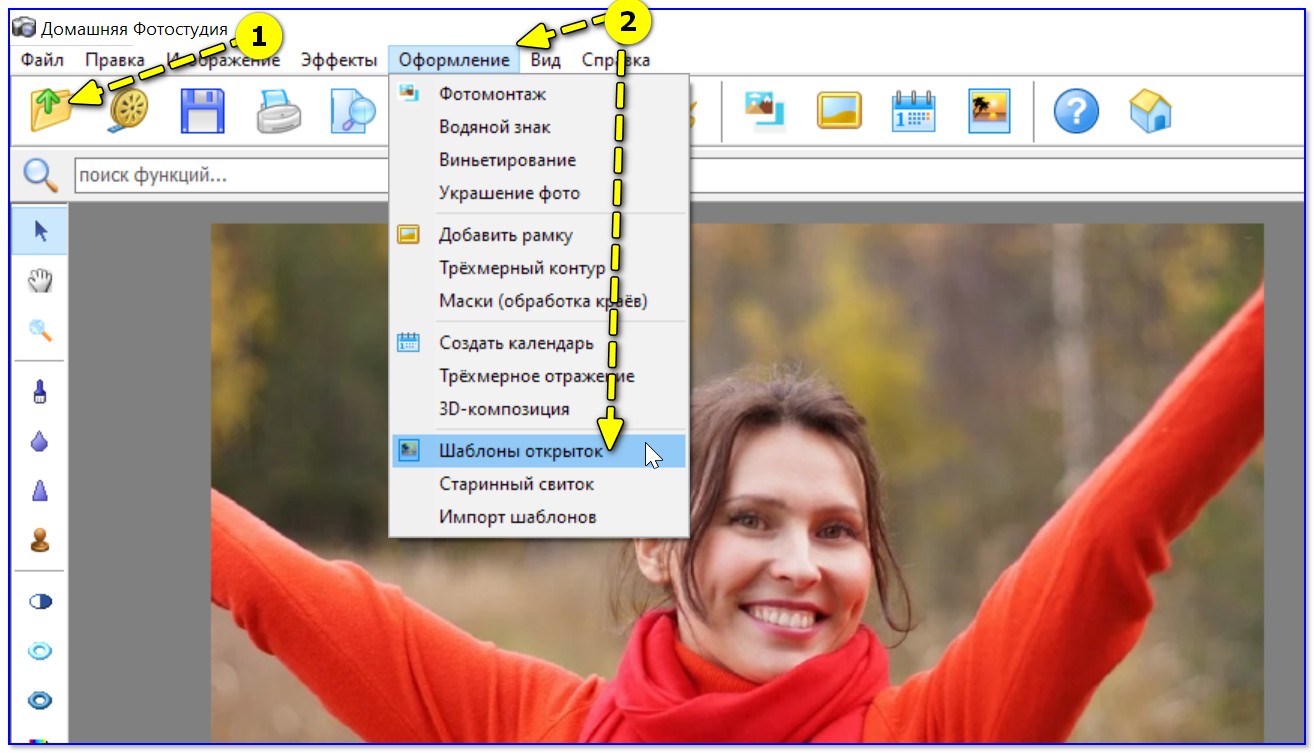
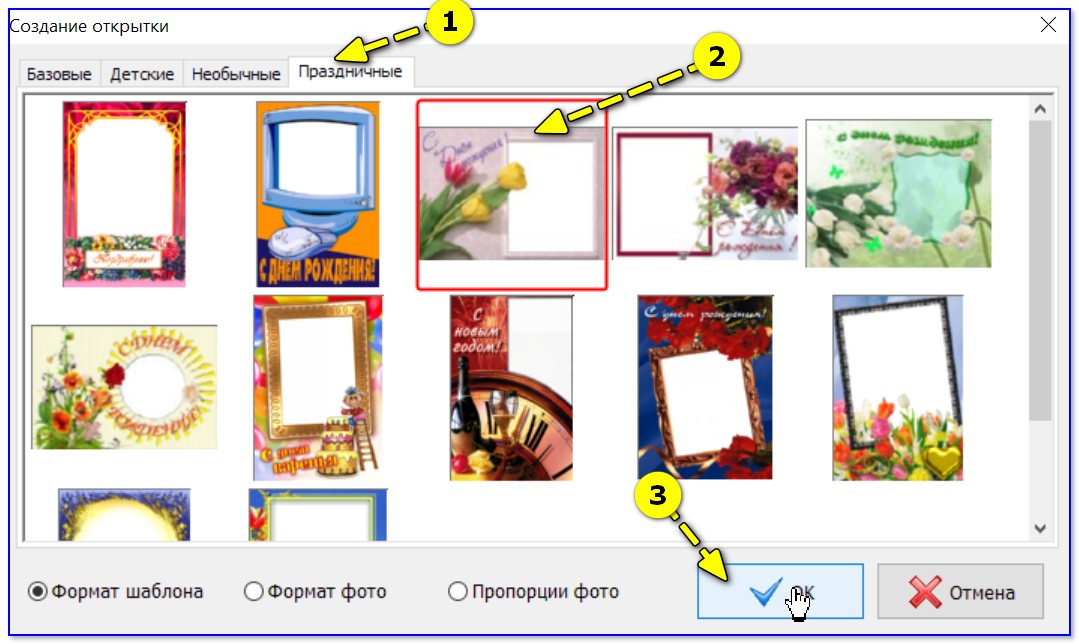
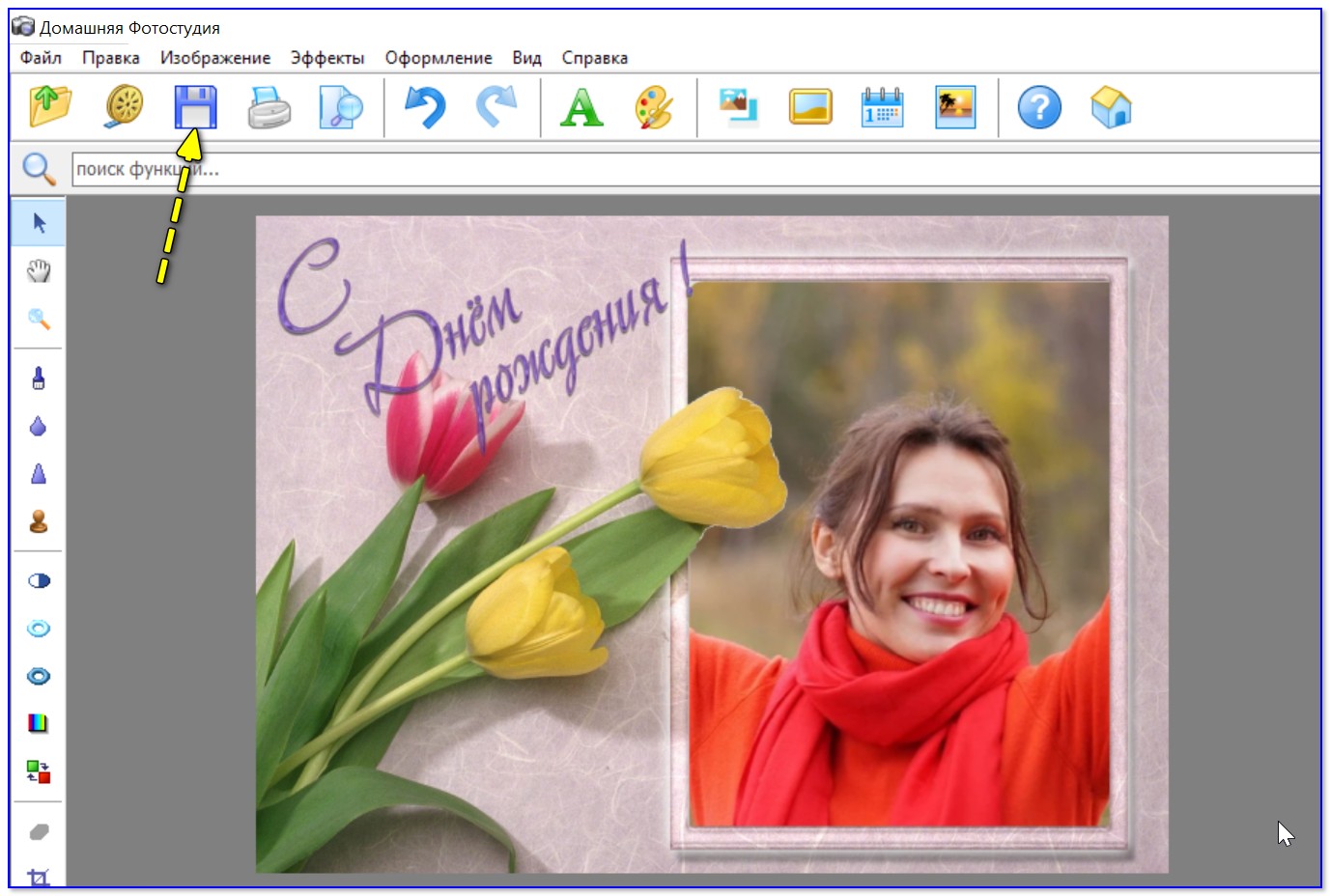
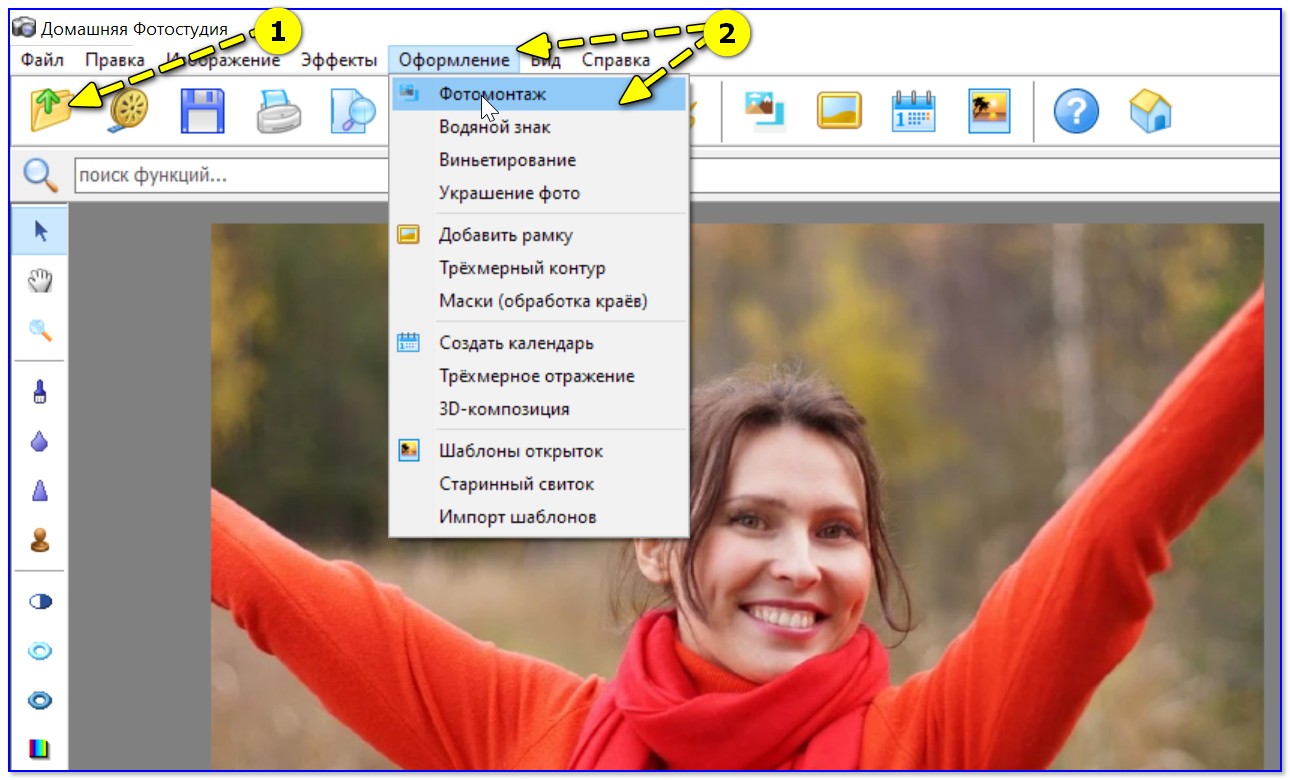
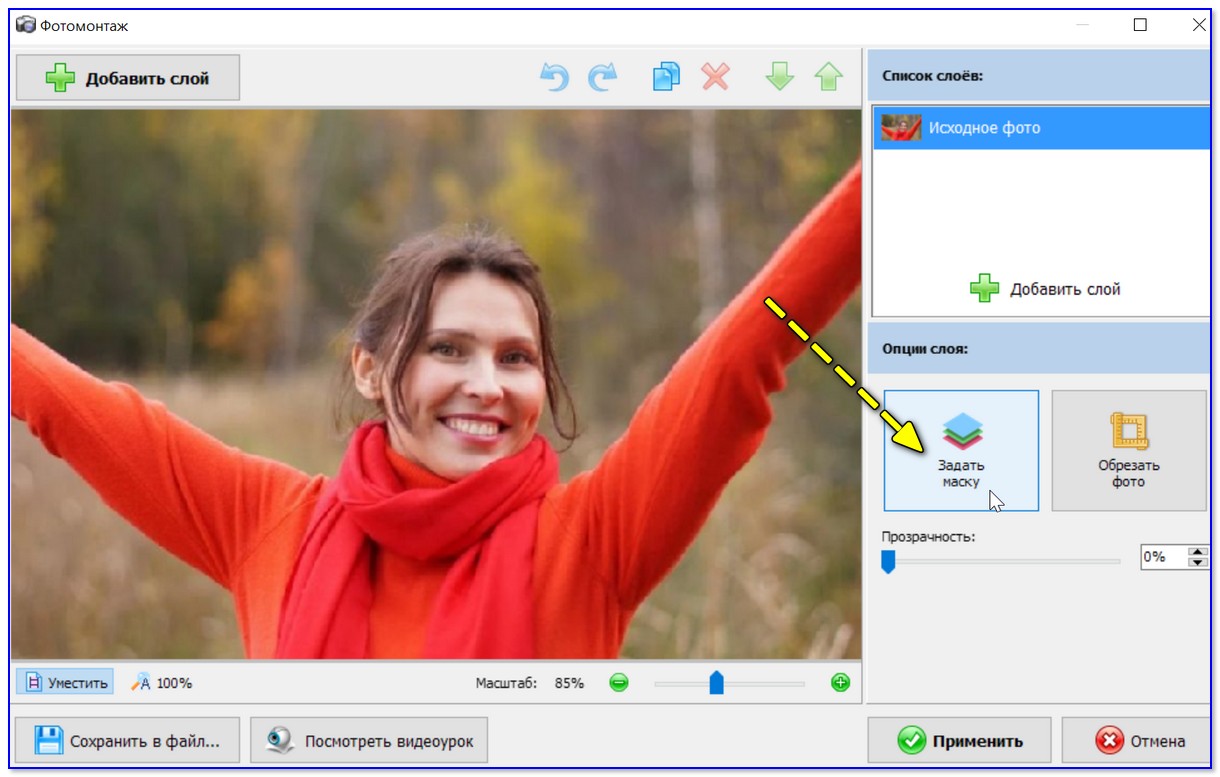
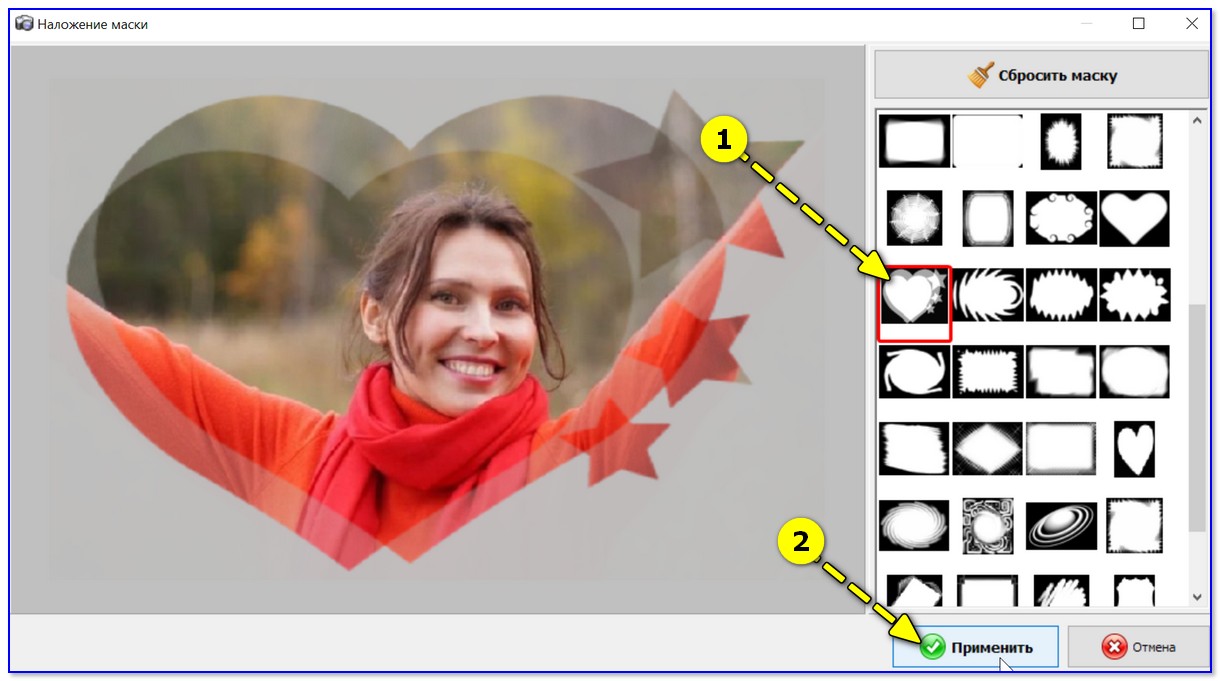
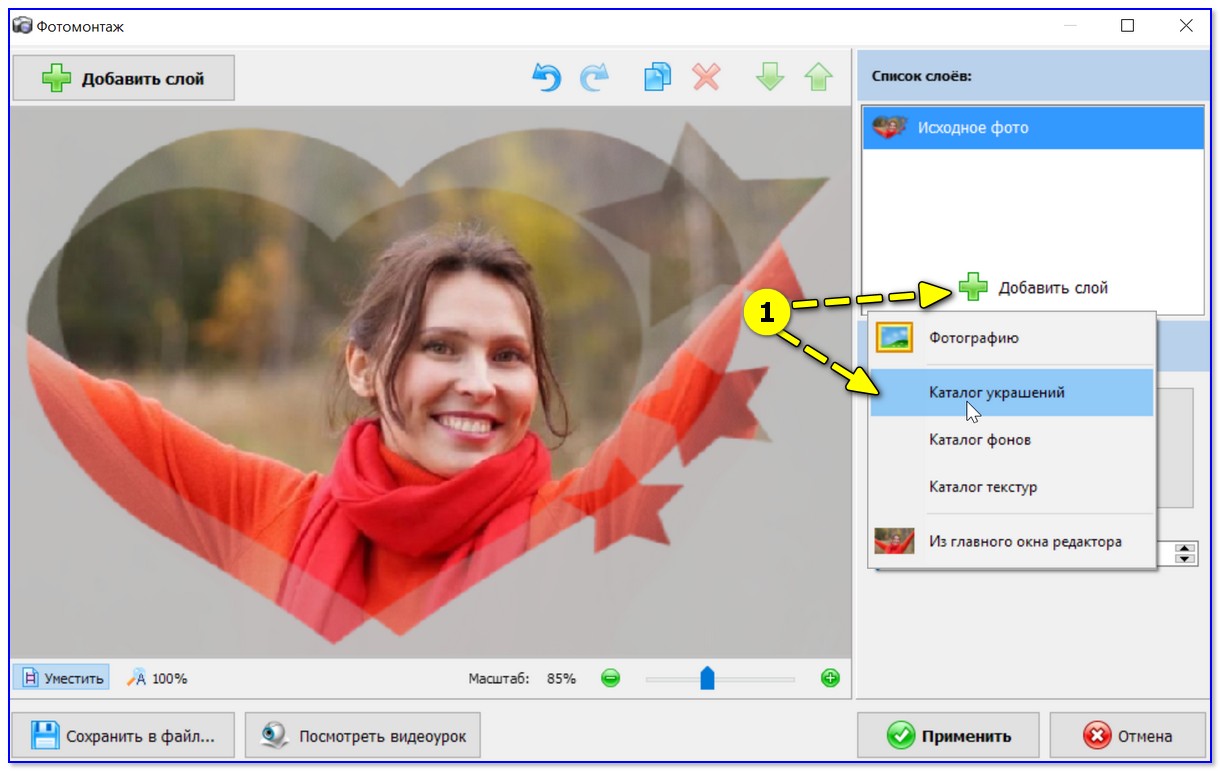
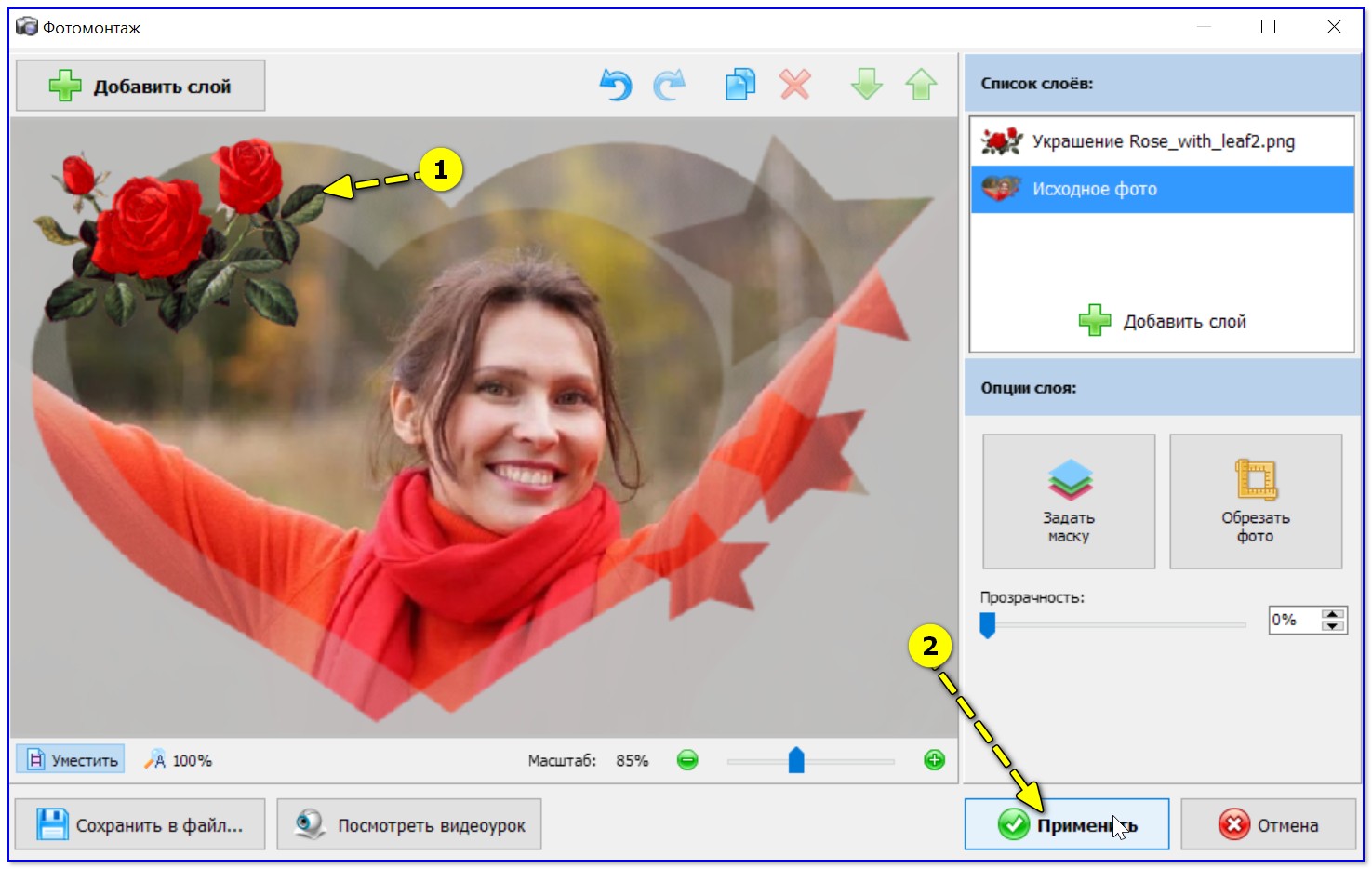
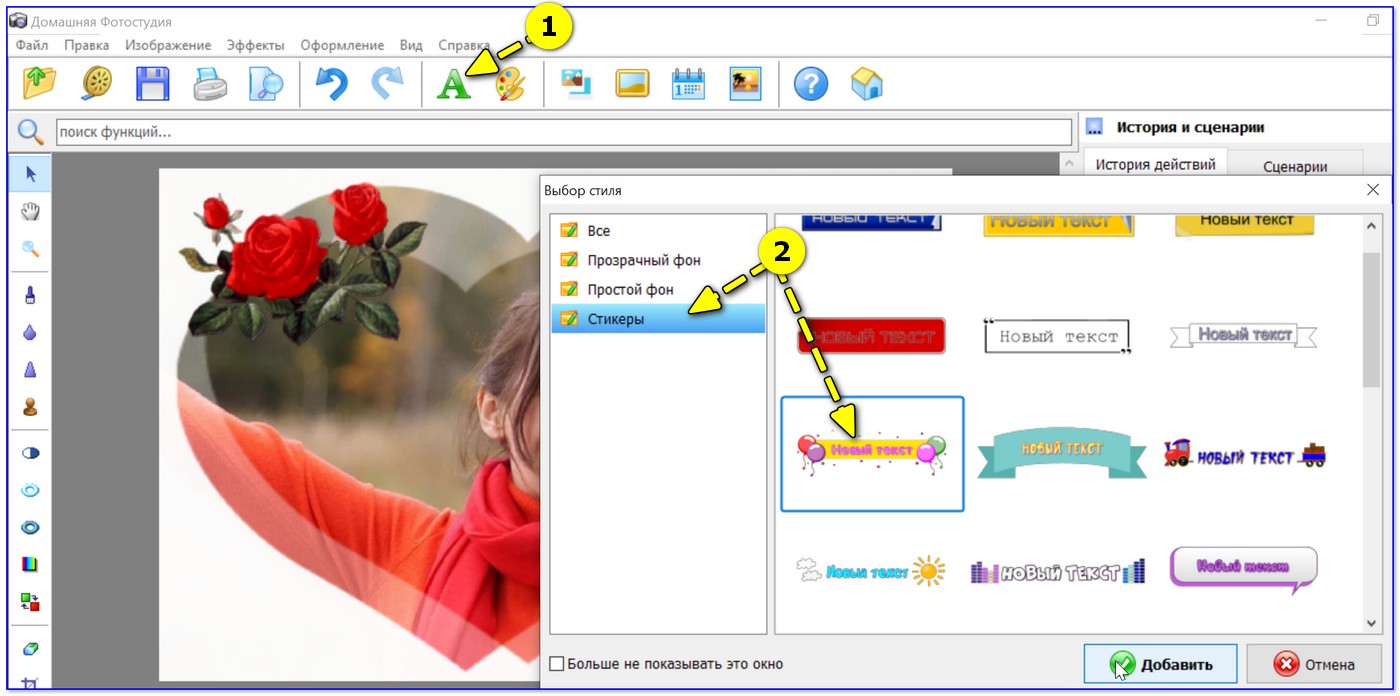
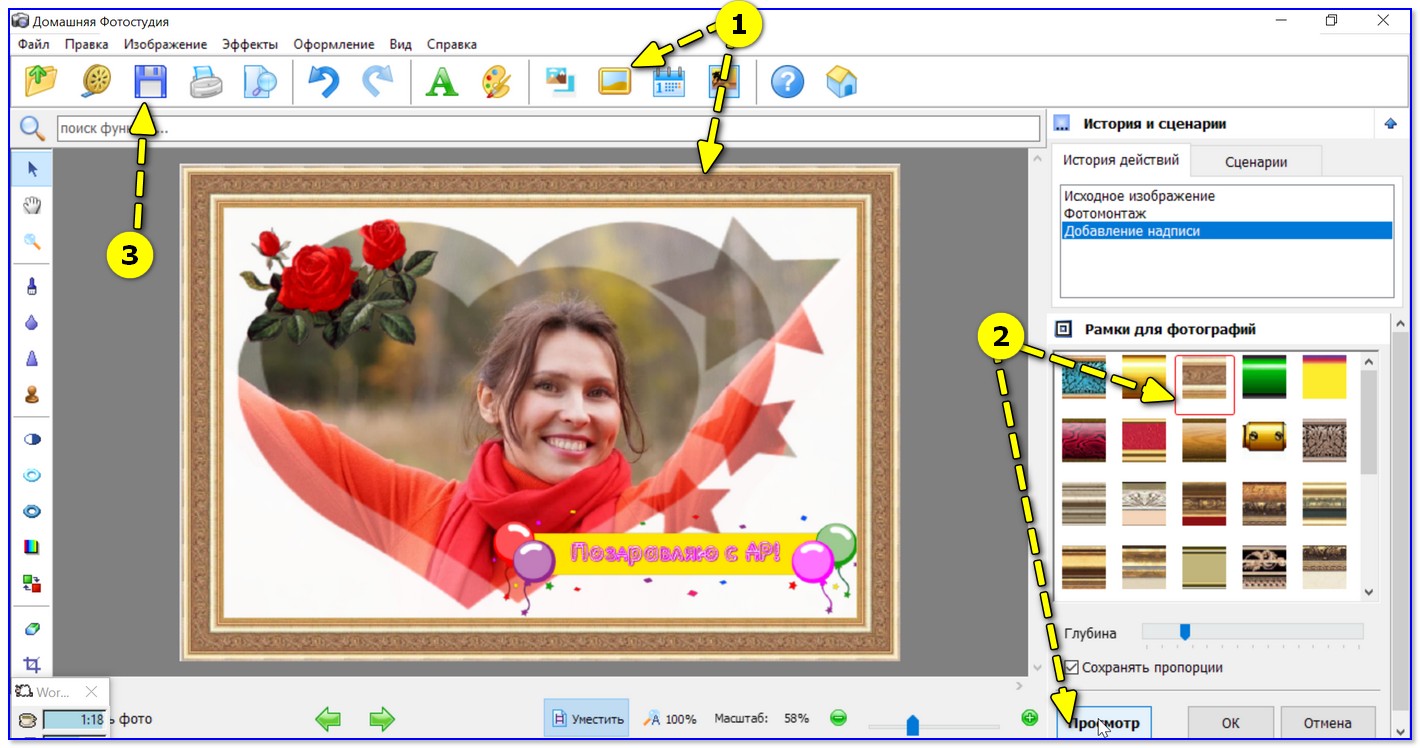
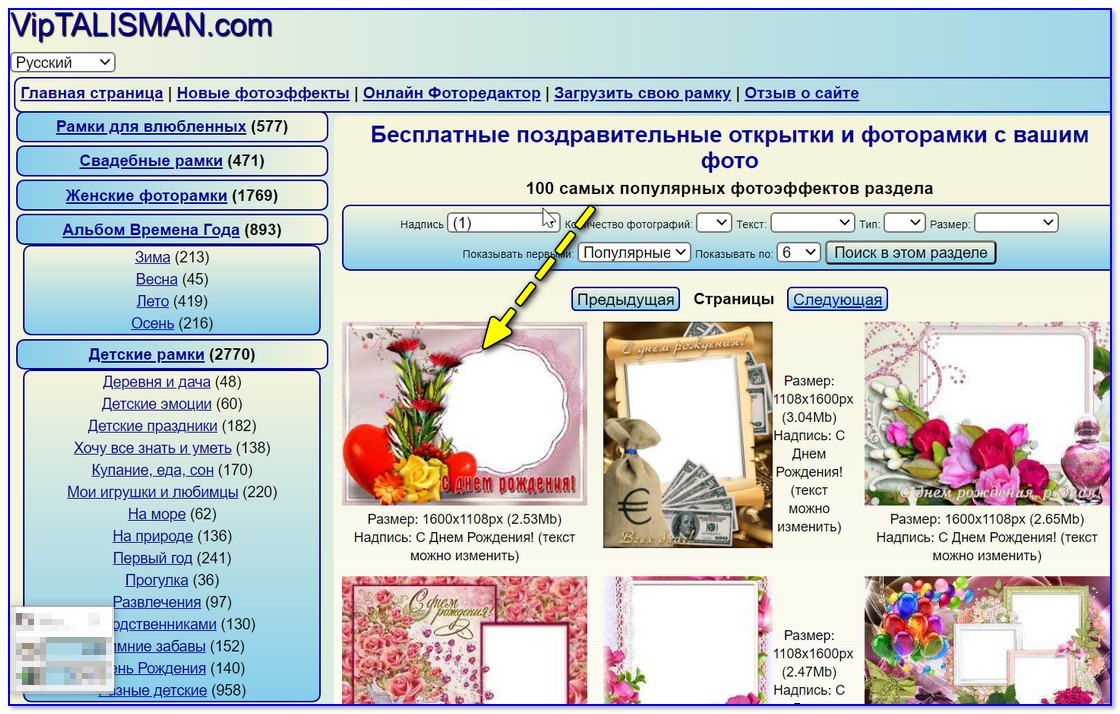
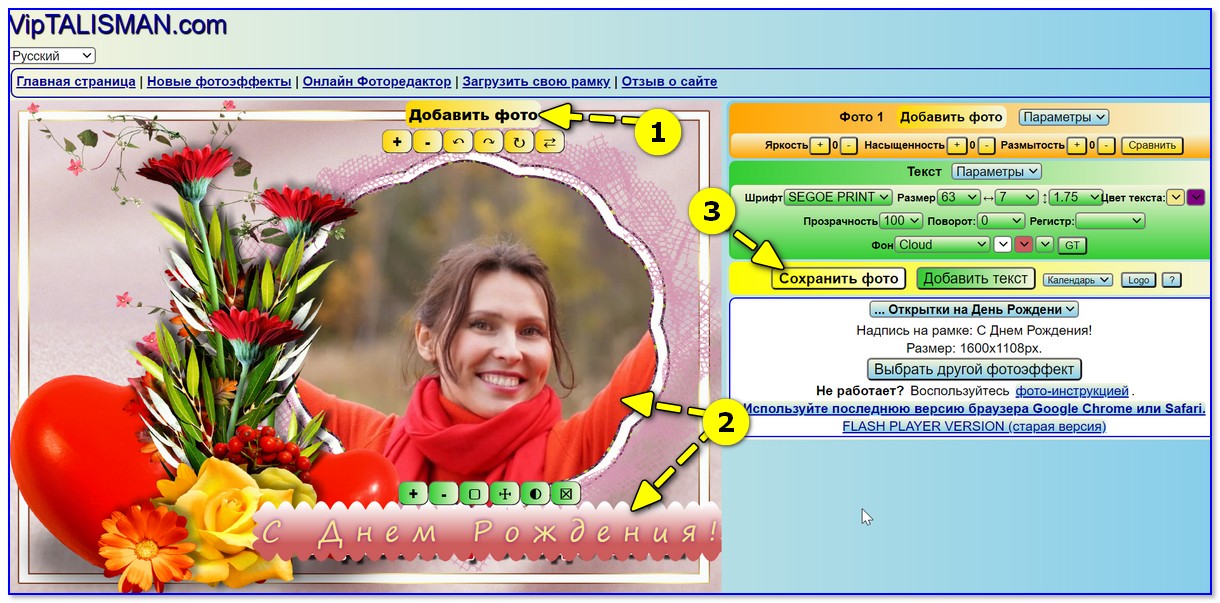


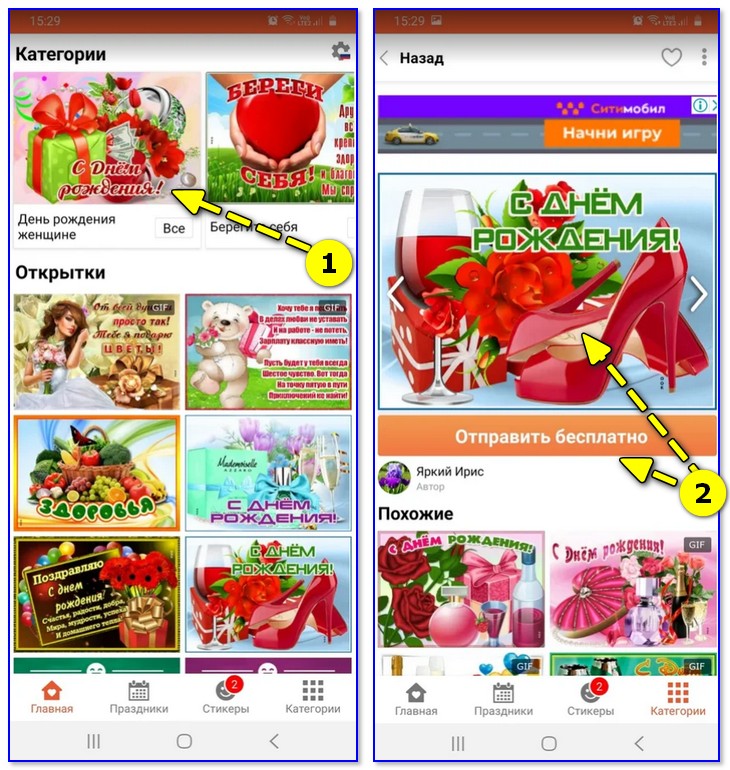





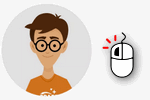




Хорошая заметка, спасибо, прямо с телефона прочитал и создал открытку. Через 5 мин. подарил - восторг!
Спасибо Алекс, прямо в тему. Создал открытку, распечатал в соседнем с домом ателье, приготовился
Всех с праздником! (на всякий, чтобы зла не держали).